凡亿教育-媛媛
凡事用心,一起进步打开APP
公司名片在AD中如何更改PCB设计区的颜色?
我们在进行PCB设计的时候,突然再次打开软件的时候,发现我们的设计工作区怎么不是以前软件默认的黑色的颜色了 ,而是其他的颜色我们的PCB设计工作区。如下图所示:
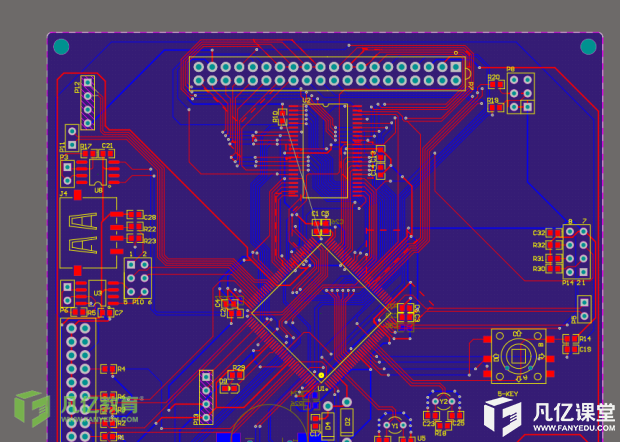
如上图中的PCB设计区的背景颜色变成了紫色的了,不是我们之前软件的黑色了,那么这个设计区的颜色我们需要在那里进行更改回来呢?接下来我们就需要进行在AD中如何去进行设计区颜色的更改。
1. 首先我们需要打开元素面板,可以快捷键L或者是ctrl加d:
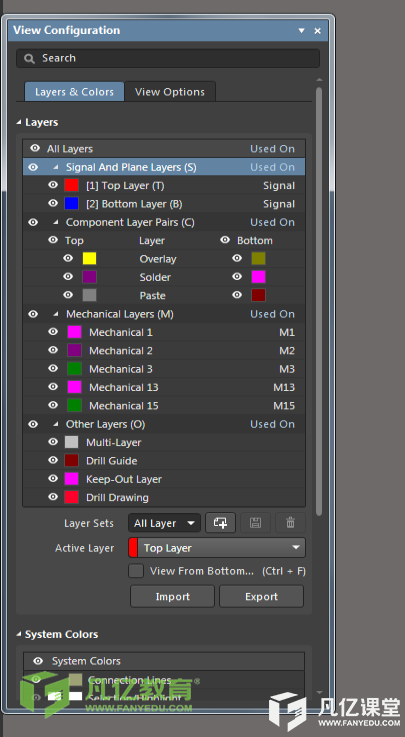
2. 也可以在右下角的“Panels-View”:
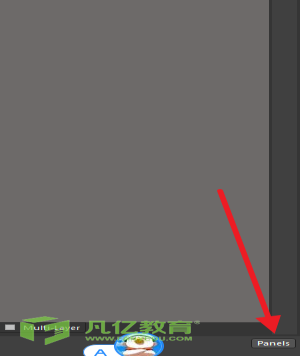
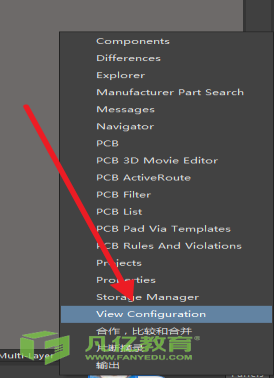
也可打开我们的元素面板,希望大家这三种方法都可以进行掌握。
3.那么就可以在元素面板里面的“Layers-Board”:
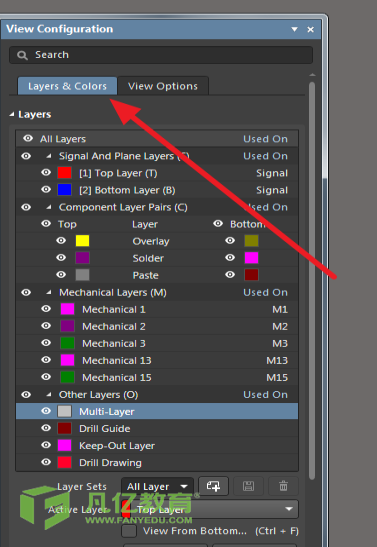
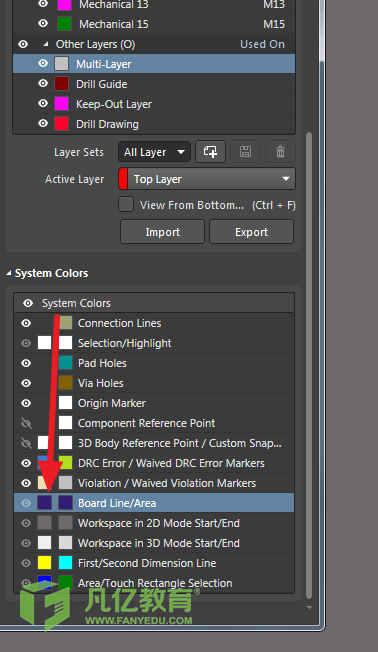
4. 然后我们直接点击对应的颜色,之后就会弹出颜色设置的框,我们选择黑色即可:
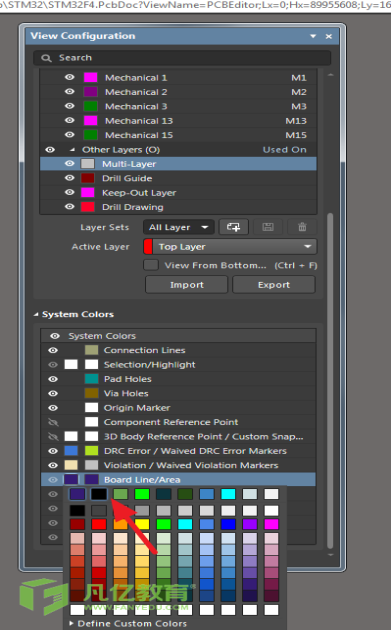
!!!注意:两个颜色都要选择黑色。
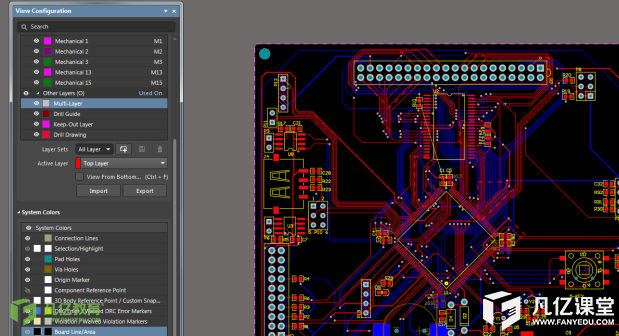
可以看到我们的设计区已经变成来了往常的黑色了,那么我们的操作就已经成功,是不是很简答,大家一起都动手操作一下吧。
声明:本文内容及配图由入驻作者撰写或者入驻合作网站授权转载。文章观点仅代表作者本人,不代表凡亿课堂立场。文章及其配图仅供工程师学习之用,如有内容图片侵权或者其他问题,请联系本站作侵删。
相关阅读
进入分区查看更多精彩内容>



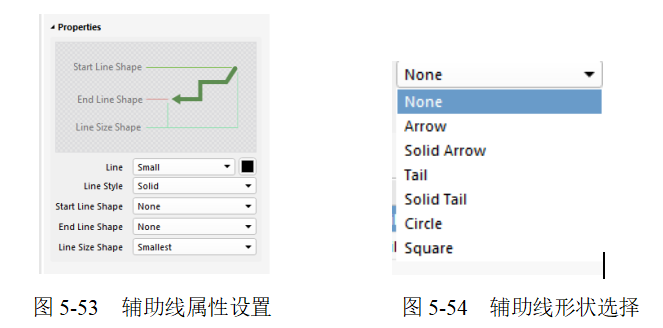
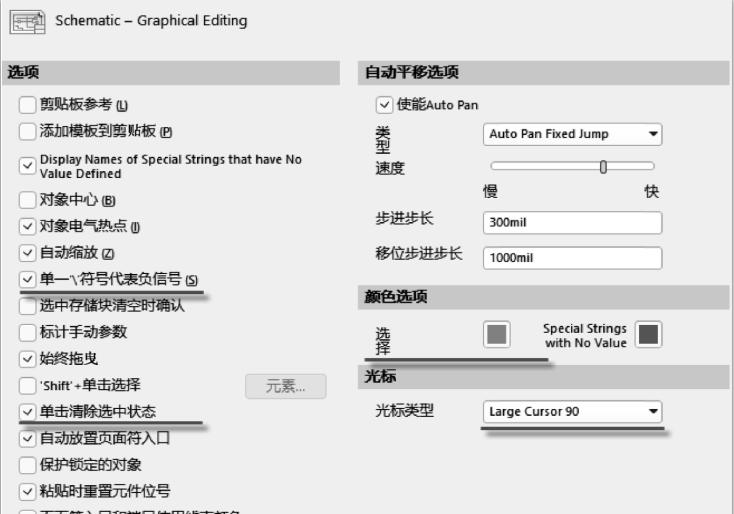

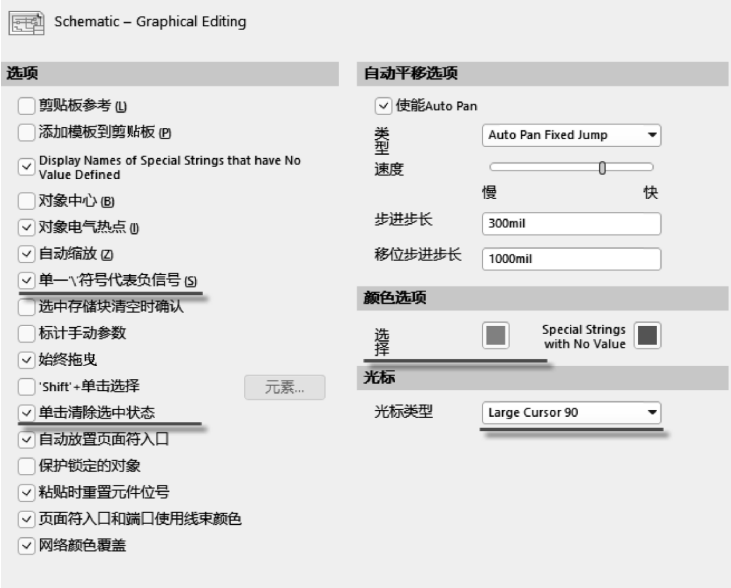
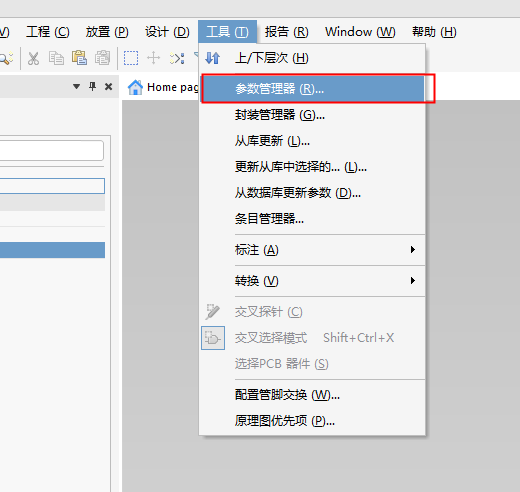
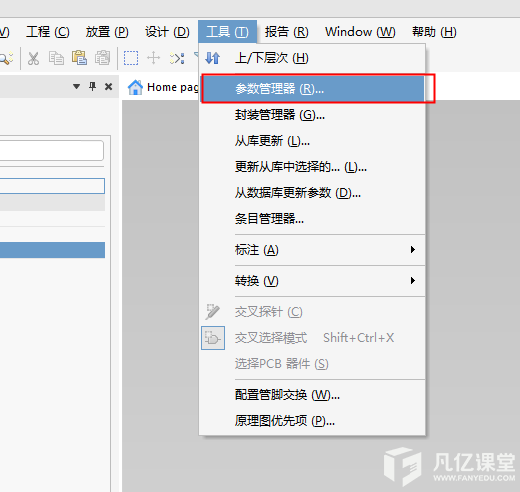
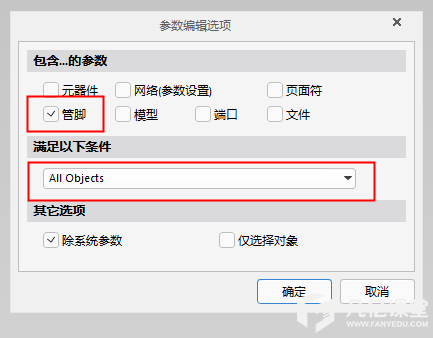
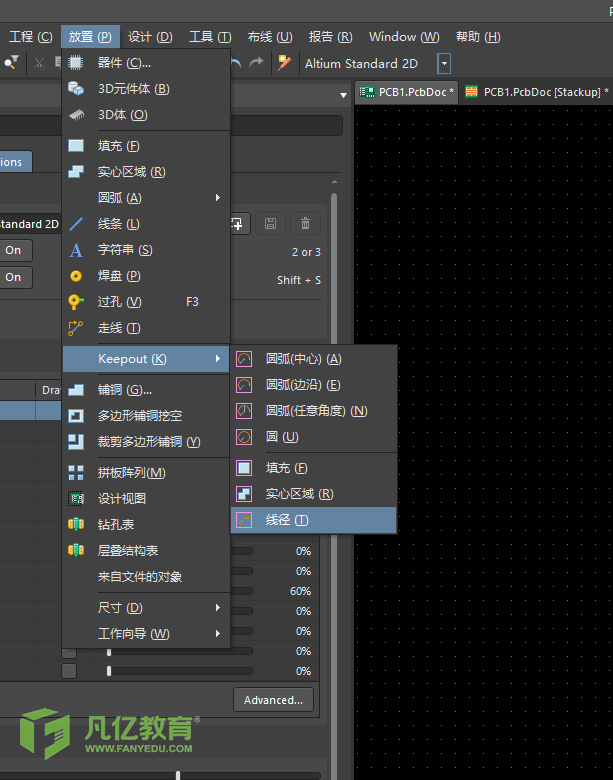
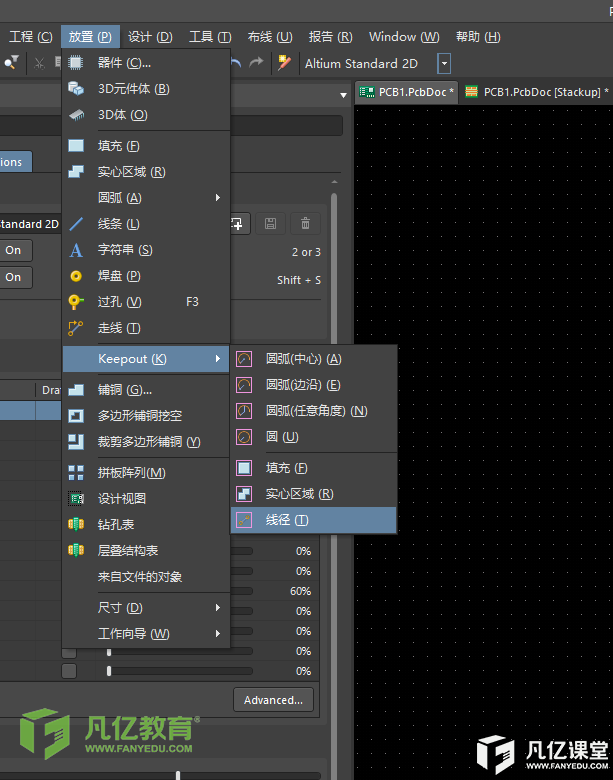
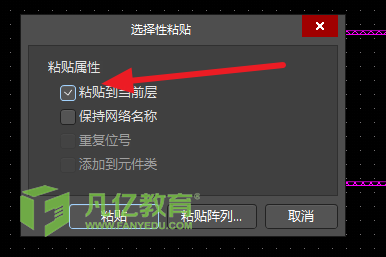
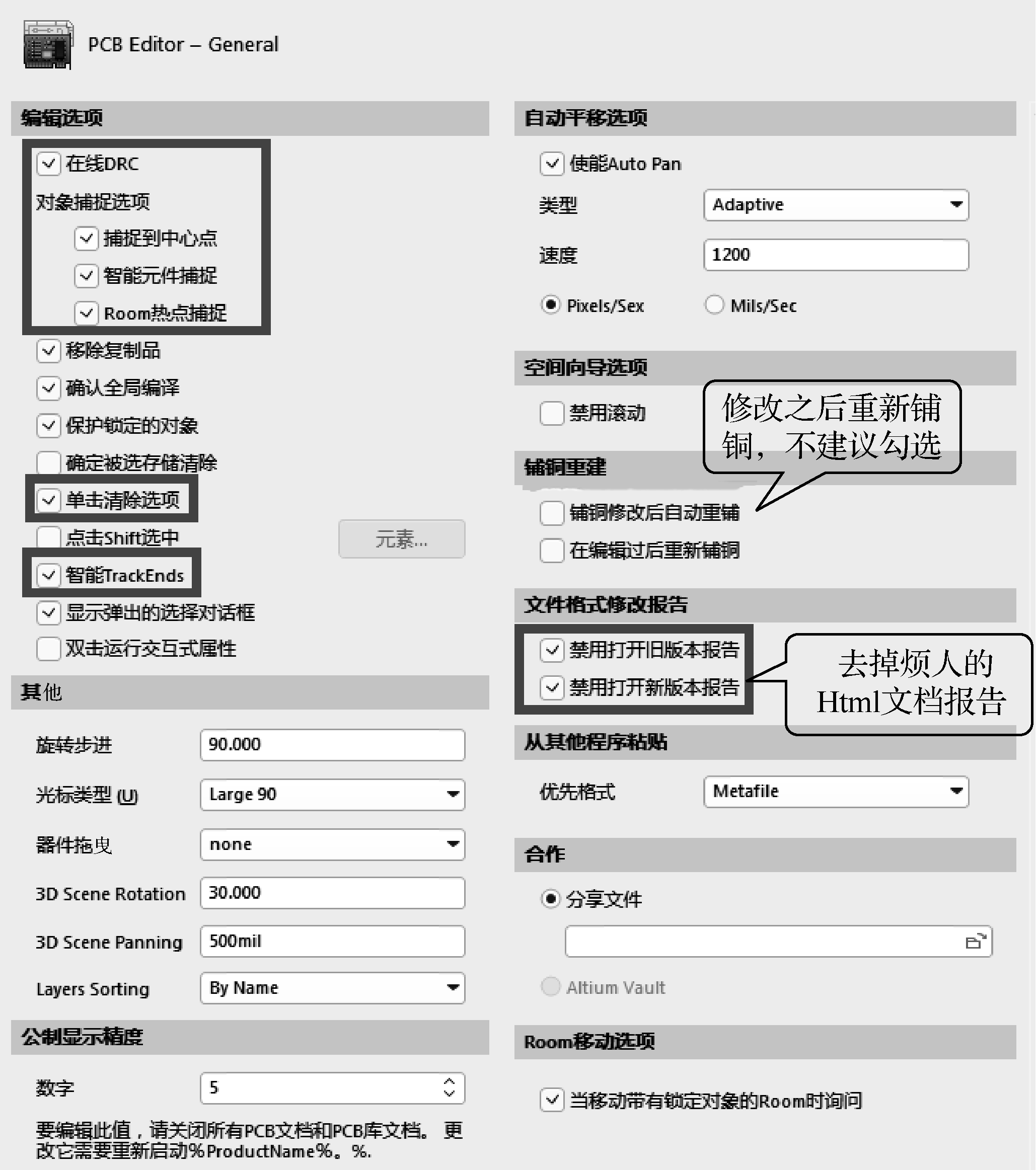

暂无评论